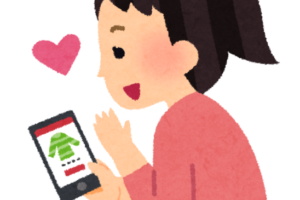こんにちは、やつお(@yatsu_o)です。
先日、長いこと使ってきたデスクトップPCのマザーボードがこわれてしまいました…
たまたま新しいPCを購入したばかりだったので、壊れたPCから内臓ハードディスク(以下HDD)を物理的に引っぱり出して、新しいPCに接続すればいいだけです。
それだけのことなんですが、新しいPCは配線が(想像していた以上に)キレイにまとめられていて、なんだかケース内をいじる気になれませんでした…
そんななか、たまたま神がかったアイテム(しかも安い)を発見。
結論、PCに外付けでUSB接続できるHDD/SSDスタンド「KURO-DACHI/ONE」なら、ファミコンにカセットをさすのと大差ない要領でサクッとHDDやSSDが使えちゃいます。
※この記事は、およそ1分で読むことができます
こわれたPCからデータをとりだすには?
KURO-DACHI/ONEは、いざという時めちゃくちゃ助かる!
KURO-DACHI/ONEは、いざというときにめちゃくちゃ助かります。
ほんとうに、ファミコンカセットをファミコン本体にさすのと大差ない要領で内臓のHDD/SSDが使えてしまうからです。
仮にあなたが「PCのケースなんてひらいたこともない…」と困っているなら、最適なアイテムではないかと考えます。
ただ、外観としてはチープ感が否めません笑。
使用するときに注意すべきこと3つ
PCケースのなかは、まったくいじらなくてもいいのですが、注意しなければならないことはあります。
KURO-DACHI/ONEを使用するときに注意すべきことは、以下の3つです。
- 電源をON/OFFするタイミング
- 取りはずすタイミング
- 使用中に倒さない
KURO-DACHI/ONEの取り付け方法、取り外し方法はコチラに記載されています↓
▶玄人志向 | KURO-DACHI/ONE:USB3.0接続 3.5/2.5型 SATA SSD/HDD スタンド
HDD/SSDを取り付けるときは電源OFFの状態でおこない、取り外すときはPC側で “取り外し処理※” をしてから電源OFFすることを徹底しましょう。
※Windowsでの取り外し処理は、コチラが参考になります↓
基本的には、ファミコン世代なら理解できることばかりではないでしょうか。
カセットを入れなければ、電源をONしてもゲームは起動しません。
また、ゲームしている最中にカセットを取りはずしたり、本体を蹴って倒したりすると、セーブデータが消えてしまいますよね?
運がわるければ、ファミコンが壊れることもあり、それはKURO-DACHI/ONEにもおなじことがいえます。
そのため、ファミコンとKURO-DACHI/ONEは、ほとんど同じ要領で扱えるというわけです。
あとがき
コスパがいいので仕方ないかもしれませんが、どうしても見た目からはチープ感が伝わってきます笑。
そのため、PCの周辺機器に “質感” のようなものを求める人には適さない商品かもしれません。
しかし、PCの周辺機器に質感を求める人は、おそらく少ないのではないでしょうか。
ともあれ、データを転送する速度も文句なく、コスパもいいので壊れたPCからサクッとデータをとりだしたいなら、「KURO-DACHI/ONE」がイチオシです。
さいごまで読んでいただき、ありがとうございました。
▼この記事でご紹介したもの
関連記事